E-Mail.
Häufig gestellte Fragen zum Esendex Produkt E-Mail
Esendex E-Mail-Editor für Transaktions-E-Mails
Einführung
Egal, ob Sie Marketer, Designer oder Programmierer sind, die Zusammenarbeit bei der Erstellung ansprechender Transaktions-E-Mails war noch nie so einfach… bis jetzt mit dem Esendex Email Editor:
E-Mail-Designer und Marketingexperten können jetzt auch ohne Programmierkenntnisse schöne und wirkungsvolle Transaktionsvorlagen entwerfen:
- Entwerfen Sie Ihre Transaktions-E-Mails mit Drag & Drop
- SofortigeVorschau Ihrer E-Mails auf mehreren Geräten
- Verwalten Sie Ihre Vorlagen in der Online-Bibliothek Ihres Unternehmens
Entwickler profitieren außerdem von fortschrittlichen Funktionen, die es ihnen ermöglichen, reichhaltige Vorlagen zu erstellen, die ihren Inhalt je nach den Eigenschaften des Empfängers anpassen:
- Erstellen Sie bedingte Abschnitte mit Variablen, die an die Sende-API übergeben werden
- HTML-Codeblöckeverwenden
- Hinzufügen von Schleifen, bedingten Abschnitten und Arrays mit der Esendex Template Language
- Konvertieren Sie entworfene Abschnitte mit einem Klick in Template Language
- Zugriff auf Beispielcode (Curl, PHP, Ruby, Java, …) für Tests und Integration
- Jede Vorlage als HTMLherunterladen
Und denken Sie daran, dass alle mit dem E-Mail-Editor erstellten Vorlagen über ein natives responsives Design verfügen!
Eine Transaktionsvorlage erstellen
Wählen Sie im Hauptmenü Transaktion → Meine Transaktionsvorlagen.
Klicken Sie auf die Schaltfläche„Eine neue Vorlage erstellen„, um fortzufahren.
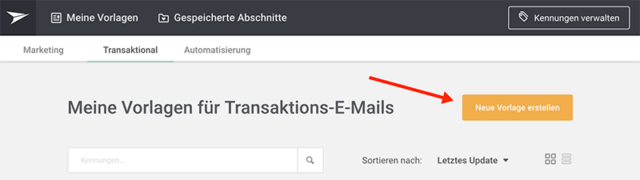
Im nächsten Schritt wählen Sie eine Basisvorlage, auf der Sie aufbauen können.
Geben Sie einen neuen Vorlagennamen ein und klicken Sie auf „Diese Vorlage verwenden“.
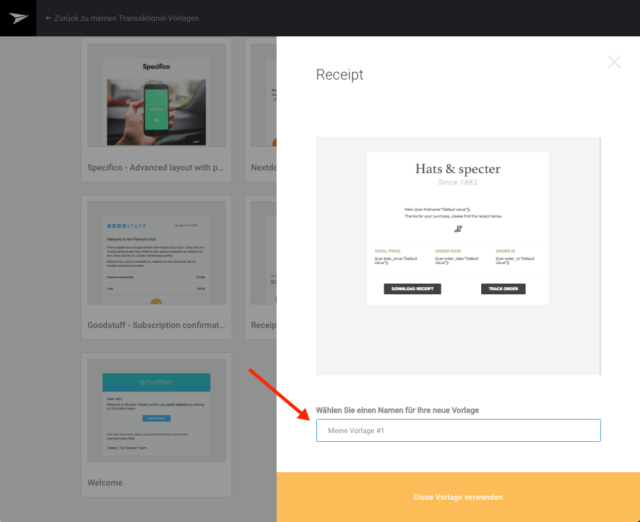
HTML-Block
Der HTML-Block ist eine einfache Möglichkeit, einen HTML-Block nach Ihren Wünschen zu gestalten und das Rendering live in Ihrer E-Mail-Vorlage zu sehen. Ziehen Sie den HTML-Block auf Ihre Vorlage.
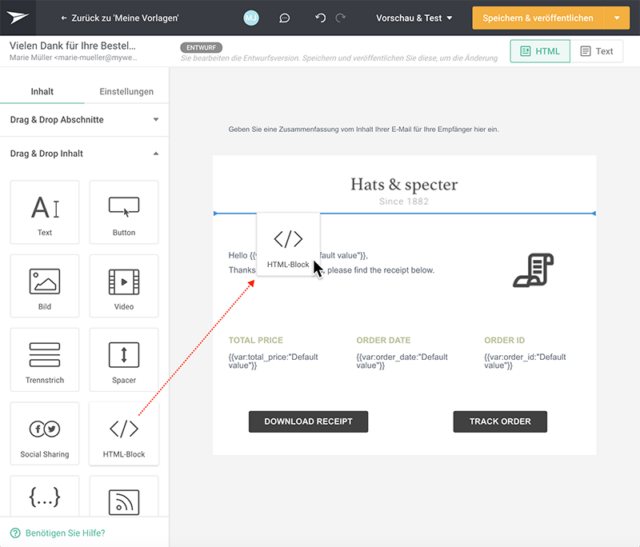
Klicken Sie auf den Block, um ihn auszuwählen, und klicken Sie dann auf die Schaltfläche „HTML“ in der Symbolleiste, um das Fenster des HTML-Editors zu öffnen und mit der Codierung zu beginnen.
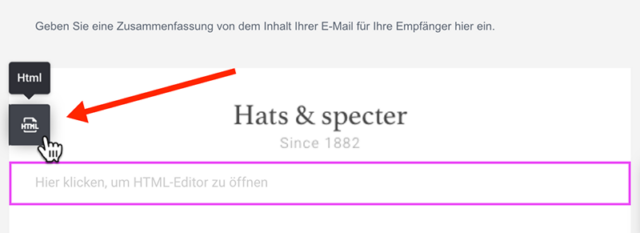
Vorlage Sprache
Der Schablonensprache-Block ermöglicht es Ihnen, erweiterte Schablonenfunktionen in Ihre Transaktionsvorlage einzuführen, einschließlich Schleifen, bedingte Anweisungen, Verwendung von Arrays und mehr.
Die Esendex Template Language basiert auf der gängigen Template-Syntax (z. B. Django und Twig) und ermöglicht es Ihnen, Ihrer E-Mail Logik hinzuzufügen, um Abschnitte der zugestellten E-Mail aufzunehmen oder zu entfernen. (Für Entwickler: Ausführliche Informationen zu Syntax, Variablen und Funktionen finden Sie in unserem Template Language Guide)
Klicken Sie einfach auf den Template Language-Block und ziehen Sie ihn auf Ihre Vorlage. Doppelklicken Sie dann auf den Block, um den Template Language-Code-Editor zu öffnen.
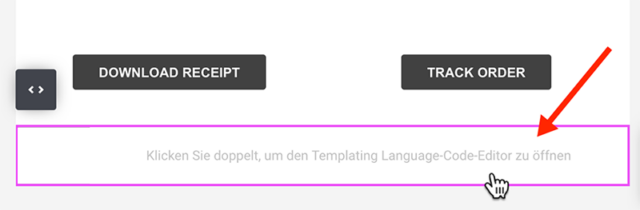
Und fangen Sie an zu kodieren!
In diesem Beispiel möchten wir jedem Kunden, der mindestens 5 Bestellungen getätigt hat, einen Rabattcode anzeigen. Mit der Variablen „totalorders„, die an die Sende-API übergeben wird, können wir die einfache bedingte Anweisung machen:
{% if var:totalorders > „5“ %}
Bitte verwenden Sie den Rabattcode #1CUST, um 10% Rabatt auf Ihre nächste Bestellung zu erhalten!
{% endif %}
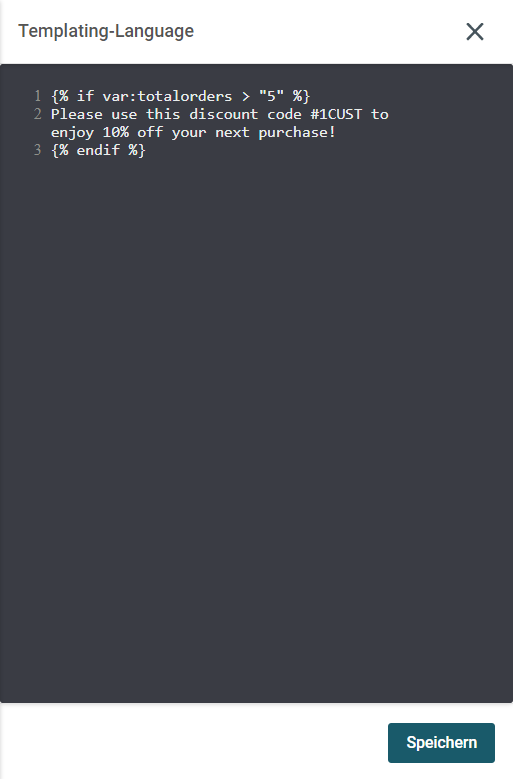
Sobald Sie mit der Eingabe fertig sind, klicken Sie auf „Speichern„.
Der Vorlagensprache-Block kann im E-Mail-Editor nicht live gerendert werden, deshalb haben wir die Schaltfläche„Code ausblenden“ eingeführt.
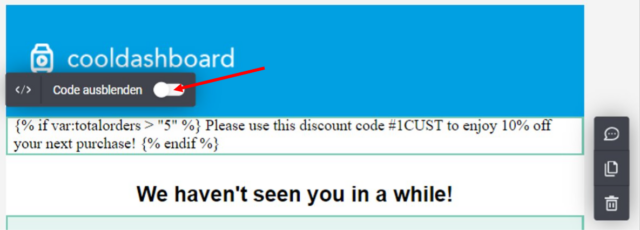
Diese Funktion gibt Ihnen die Möglichkeit, den Code im Template Language-Block auszublenden und ihn durch Text zu ersetzen
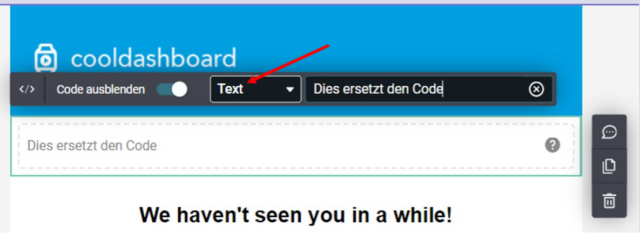
oder sogar ein Bild zu ersetzen. Dies erleichtert die Bearbeitung, da der Code bei der Gestaltung der Vorlage nicht angezeigt wird.
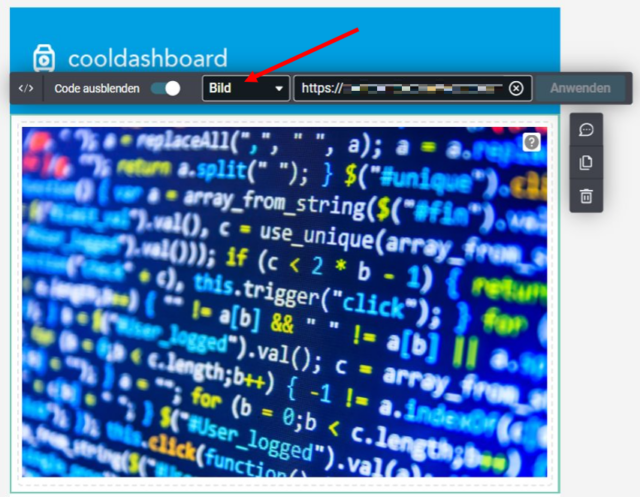
Um Ihren Code zu testen und zu sehen, wie er aussehen wird, wechseln Sie in den Vorschaumodus.
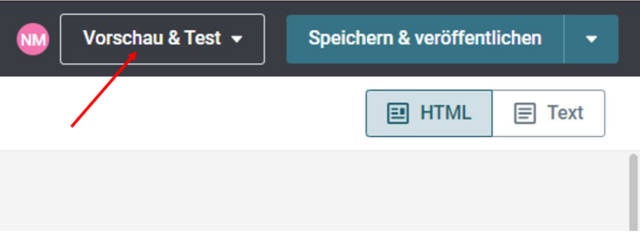
Bedingte Abschnitte
Mit bedingten Abschnitten haben Sie die Möglichkeit, Inhaltsabschnitte in Ihrer E-Mail anzuzeigen, die auf dem Wert einer mit der Sende-API gesendeten Variable basieren.
Hinweis: Bedingte Abschnitte sind nur für Premium-Konten verfügbar.
Beispiel: Sie möchten Kunden, die in New York leben, beim Versand ihrer Bestellbestätigungs-E-Mail ein exklusives Angebot anzeigen. Einfach ausgedrückt: Wenn die Stadt (Variable, die an die Sende-API gesendet wird) gleich New York ist (Wert, der in Ihrer Transaktionsvorlage definiert ist), wird beim Senden der E-Mail der Abschnitt „Exklusives Angebot“ angezeigt.
Bewegen Sie den Mauszeiger über einen Abschnitt, um die aktuelle Abschnittsbedingung anzuzeigen.
Standardmäßig haben alle Abschnitte keine Bedingungen:diesen Abschnitt immer anzeigen„.
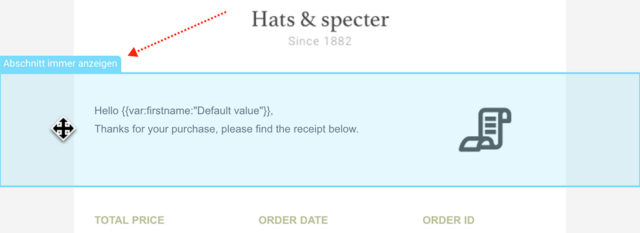
So erstellen Sie eine Bedingung: Klicken Sie innerhalb des Abschnitts, um ihn auszuwählen, und klicken Sie dann auf „Bedingung hinzufügen“.

Füllen Sie dann einfach die Felder aus:
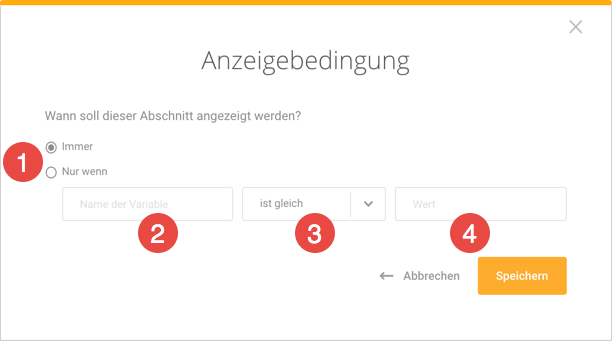
1) Klicken Sie auf Nur wenn
2) Variablenname: der Name des Parameters, der an die Sende-API übergeben werden soll
3) Wählen Sie einen Operator aus der Dropdown-Liste (gleich, nicht gleich, …)
4) Geben Sie einen Wert ein (wahr, falsch, alphanumerischer Wert, …)
Anhand des oben genannten Beispiels sehen Sie hier den bedingten Abschnitt „Exklusives Angebot“ für Kunden mit Wohnsitz in New York:
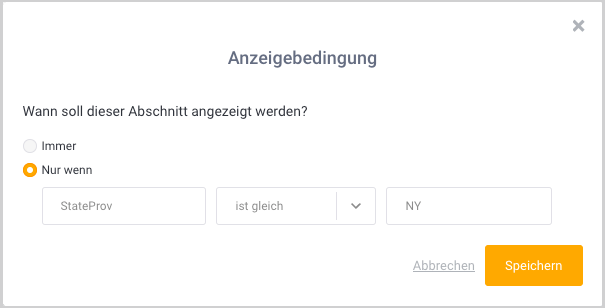
Bitte beachten Sie: Auch wenn Sie auf eine einfache „wenn“-Bedingung beschränkt sind, können Sie eine „wenn sonst“-Anweisung imitieren, indem Sie eine Bedingung in einem anderen Abschnitt mit dem entgegengesetzten Wert erstellen.
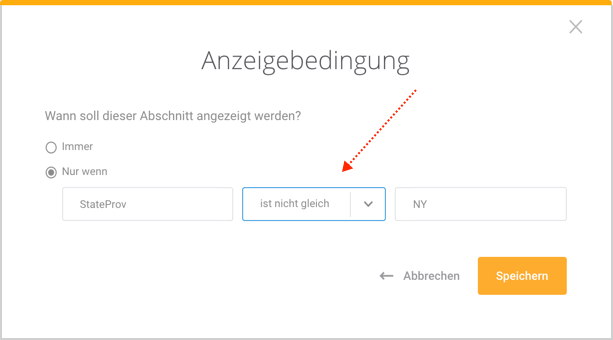
Zeigen Sie die Bedingung an, wenn Sie den Mauszeiger über den Abschnitt bewegen oder darauf klicken.
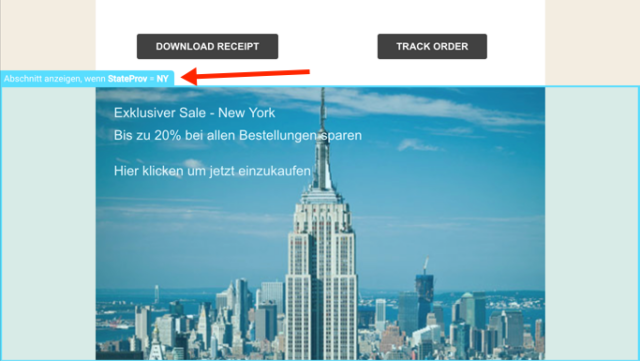
Um eine Bedingung zu entfernen: Klicken Sie auf den Abschnitt, um ihn auszuwählen, und klicken Sie dann auf „Bearbeiten“…
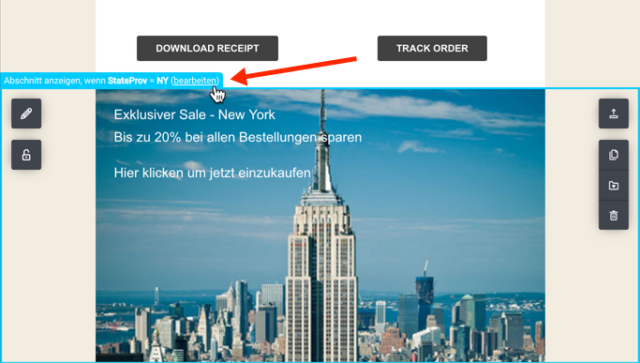
Wählen Sie dann die Option „Immer„.
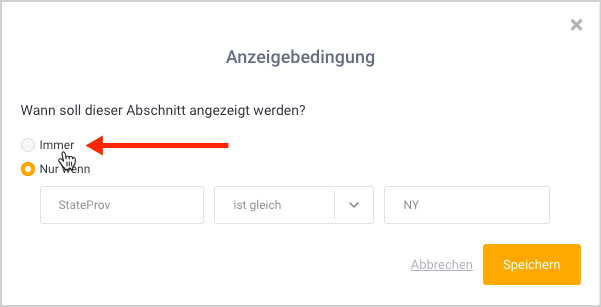
Live-Vorschau-Modus
Um eine Vorschau Ihrer Vorlage anzuzeigen, klicken Sie auf Vorschau & Test → E-Mail-Vorschau.
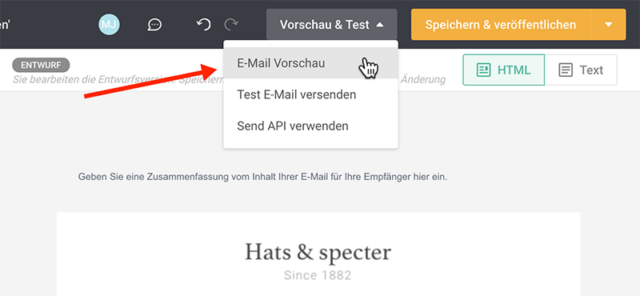
Im erweiterten Vorschaumodus können Sie Werte für Ihre Variablen festlegen, um eine echte Live-Vorschau Ihrer Transaktions-E-Mails auf verschiedenen Geräten (Mobilgeräte, Desktop) zu erhalten.
Im Fenster Variablenvorschau hat der E-Mail-Editor die Variablen identifiziert, die in Ihrer E-Mail vorhanden sind, einschließlich aller Variablen, die in den bedingten Abschnitten und in den Sprachblöcken der Vorlage festgelegt wurden. Fügen Sie einfach Platzhalterwerte in der Variablenliste hinzu und klicken Sie dann auf „Variablen aktualisieren„.
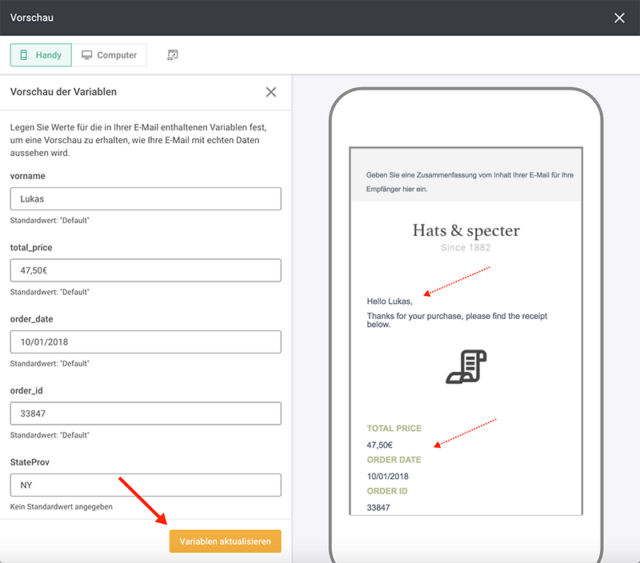
Bitte beachten Sie, dass bedingte Abschnitte im Vorschaumodus nicht ausgeführt werden können. Um das endgültige Rendering der Transaktions-E-Mail zu sehen, können Sie sich selbst eine Testnachricht senden.
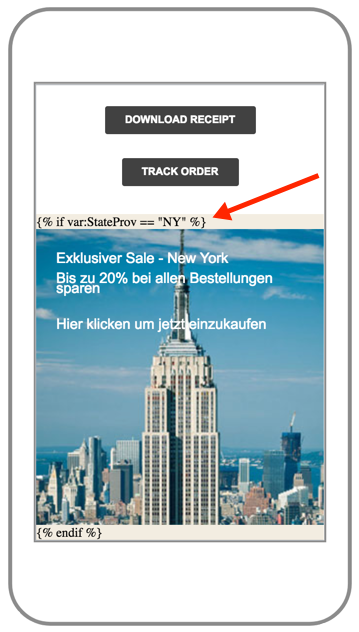
Einen Test senden
Bevor Sie eine Test-E-Mail senden, geben Sie bitte den Betreff und die Absenderinformationen ein, falls Sie dies nicht bereits getan haben. Diese Informationen werden nur verwendet, um den Beispielcode zu generieren und werden nicht mit der Vorlage gespeichert. (Hinweis: Diese Informationen müssen jedes Mal eingegeben werden, wenn die Vorlage in Send API verwendet wird)
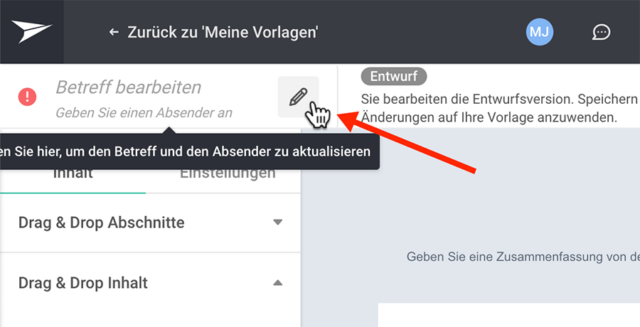
Klicken Sie nun auf„Vorschau & Test„.
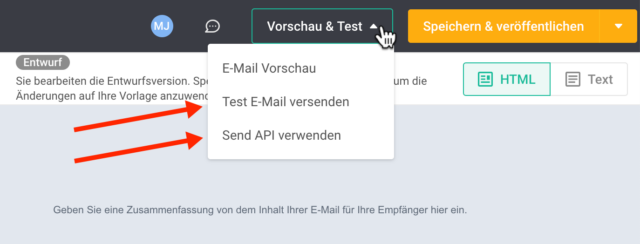
Es gibt zwei mögliche Testoptionen:
- Versenden einer Test-E-Mail (wie beim Versenden einer Testkampagne)
Bevor Sie eine Test-E-Mail senden, gehen Sie zu ‚E-Mail-Vorschau‘ und geben Sie Platzhalterwerte für eventuelle Variablen ein. - Verwenden Sie die Sende-API
Wenn Sie den API-Test auswählen, erscheint ein Modal mit dem Attribut für die Vorlagenversion, das Sie zu Ihrem API-Aufruf hinzufügen müssen, zusammen mit einem Beispielcode, den Sie einfach kopieren können.
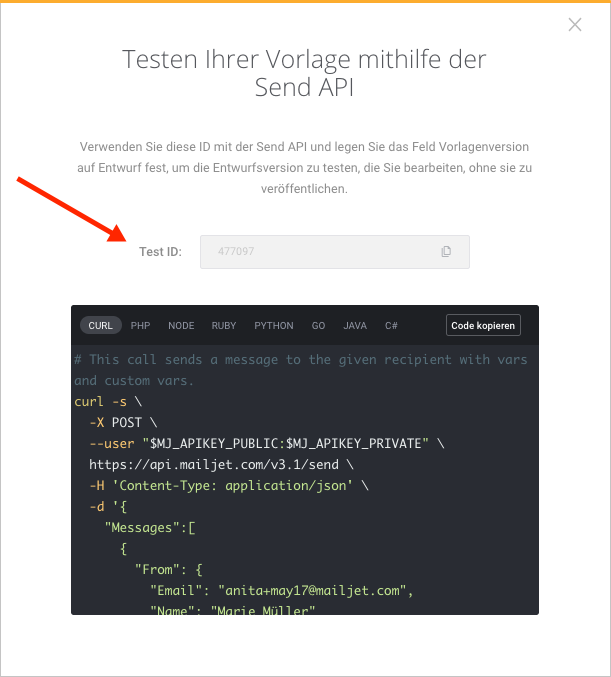
Fehlersuche bei Ihren Test-E-Mails
Bei der Verwendung der Funktionen der Schablonensprache im E-Mail-Editor kann es vorkommen, dass Sie versehentlich einen Syntaxfehler einfügen. Wenn ein Syntaxfehler in Ihren Test-E-Mails erkannt wird, wird die Nachricht von Esendex nicht gesendet.
Typische Syntaxfehler sind:
- Eine Variable hat keinen Standardwert in der Vorlage, wird aber im API-Aufruf verwendet
- Eine Variable fehlt in der Sende-API-Anforderung
Es ist wichtig, dass Sie in der Lage sind, Ihre Transaktionsvorlage zu überprüfen, bevor Sie sie in der Produktion verwenden. Mit dem E-Mail-Editor ist es möglich, eine Fehlermeldung zu erhalten, wenn Ihre Vorlage einen Syntaxfehler enthält.
Wenn ein Syntaxfehler auftritt, kann die Engine für die Verarbeitung der Templatesprache das Problem identifizieren. Es wird eine Nachricht von templating-language-error@esendex.com an die angegebene Adresse gesendet, die die Fehlermeldung im Textkörper und einen Anhang mit der Quelle der ursprünglichen Nachricht enthält.
Hier sind einige häufige Fehler bei der Erstellung von Vorlagen:
expression parsing error ## Unbekannter Bezeichner: var:day ## bei ## {{var:day ##
Es gibt eine Variable, die nicht in „Vars“ definiert wurde. Dieser Fehler kann durch Hinzufügen eines Standardwertes für die Variable behoben werden.
not valid template ## near ## y}} ##
Dieser Fehler tritt auf, wenn eine fehlende {% end if %}
"var:day" ist kein Array-Wert
Dieser Fehler tritt auf, wenn Sie versuchen, eine Schleife über einen Nicht-Array-Wert auszuführen.
Sobald Sie das Syntaxproblem gefunden und korrigiert haben, senden Sie einfach eine weitere Testnachricht.
Standardmäßig ist die Zustellung einer fehlerhaften Nachricht an den Empfänger ausgeschaltet.
Weitere Informationen finden Sie in unserem Transactional Templating Guide.
Empfohlene Artikel
Sie können nicht finden, was Sie suchen?
Sprechen Sie mit einem Mitglied unseres Support-Teams.